「映画に字幕を追加する方法? 映画のセリフをもっと効率的に理解したいのですが、映画に字幕を追加する方法がわかりません 。」
外国語で映画を見ていると、セリフが理解できないことがあります。この場合、字幕は映画のストーリーや登場人物をよく理解するために重要な役割を果たします。しかし、字幕に関する技術的な側面をまったく持っていない場合、ダウンロードした映画に字幕を追加する方法がわからないかもしれません 。 この記事では、最高のソフトウェアを使用して映画に字幕を永久に追加する方法を紹介します 。
パート 1. 映画に字幕を簡単に追加する方法
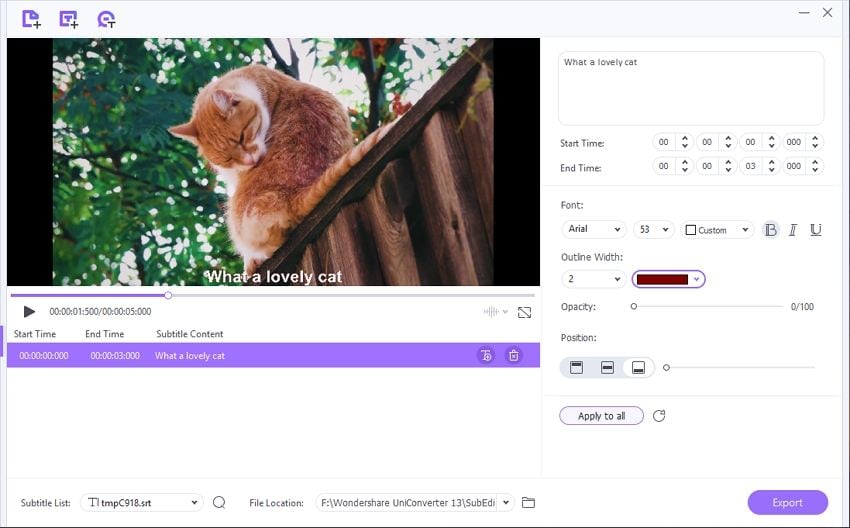
手間をかけたり、技術的な知識を習得したりせずに、ダウンロードした映画に字幕を追加したい場合は、 Wondershare UniConverter が最適です。このソフトウェアは macOS および Windows と互換性があり、 字幕ファイルに対してあらゆる種類の操作を実行できる字幕エディターを提供します。
さらに、字幕エディターを使用すると、字幕ファイルをダウンロードし、フォントのサイズ、色、種類を管理して簡単に編集できます。それだけでなく、カスタムの字幕を作成することもできます。さらに、字幕が映画と同期していないと思われる場合は、ソフトウェアを使用して字幕を同期することができます。このツールのもう 1 つの重要な機能は、字幕を自動的に生成することです。
方法 1: 好きなように字幕を作成して、映画の字幕を作成します。
UniConverter の字幕エディタを使用し、以下のリストに記載されている手順を適用して字幕ファイルを変更できます。
ステップ 1 UniConverter 字幕エディタにアクセスします。
ソフトウェアを起動し、 ツールボックス アイコンをクリックします。そこから、 [字幕 エディター]を選択します。
ステップ 2 ムービーを追加し、字幕を作成します。
+/追加ボタンをクリックして ムービーをインポートします。ファイルがアップロードされたら、 [新規]をクリックし、字幕コンテンツを挿入し、開始/終了時間と位置を調整します。
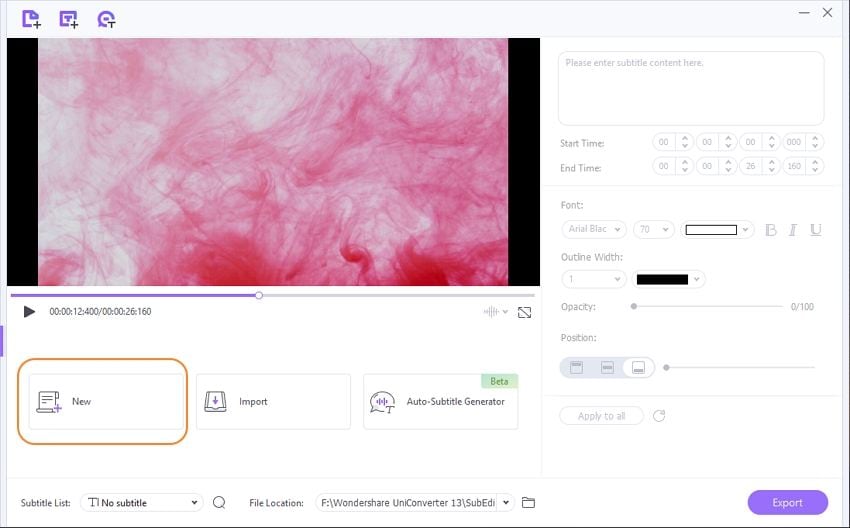
さらに、フォントのサイズ/色/種類、不透明度を設定できます。すべての機能を修正したら、 [すべてに適用]をクリックします。
ステップ 3 新しい字幕を付けてムービーをエクスポートします。
最後に、デスクトップ上でムービーの 新しい ファイルの場所 を選択し、 「エクスポート」をクリックして プロセスを完了します。
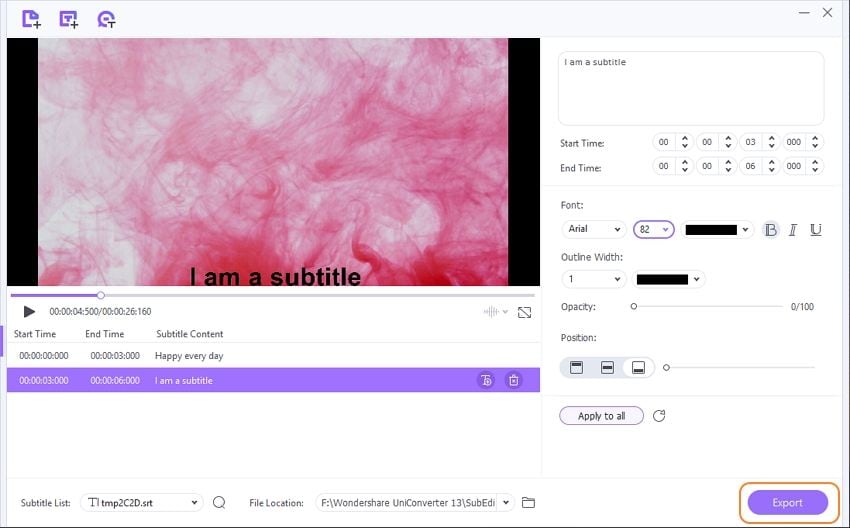
Wondershare UniConverter — Windows および Mac 用の最高の映画字幕エディター
MP4、MKV、AVI、MTS、その他のメディア ファイルを含むムービーに字幕を追加します。
カスタム字幕を作成するか、字幕ファイル (フォント、色、サイズ) をダウンロードして変更し、ムービーと同期します。
ラップトップから iPod、iPhone、Android、その他のデバイスにムービー ファイルをすばやく転送します。
ワンクリックで大きなサイズの動画ファイルを圧縮できます。
130倍速い変換速度により、品質を損なうことなくムービーを 1,000 以上のビデオ形式に変換できます。
方法 2: 字幕ファイルをインポートまたはダウンロードして、ムービーに字幕を挿入します。
オンライン字幕ライブラリからダウンロードした既存の字幕ファイルを映画にインポートできます。手順は次のとおりです。
ステップ 1: 字幕をムービーにインポートします。
字幕エディターを開いた後 、ビデオを追加し、 「インポート」 ボタンをクリックして、既にダウンロードまたは作成した字幕ファイルを追加します。
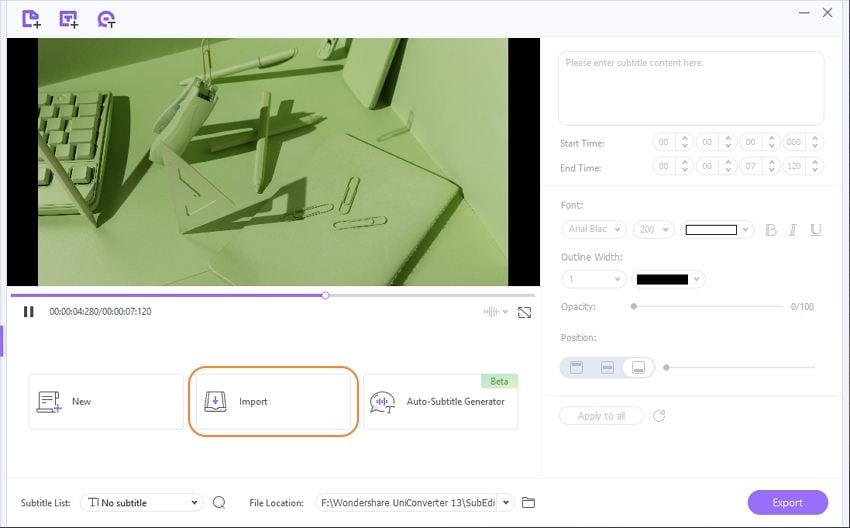
ステップ 2: 字幕を調整し、ムービーをエクスポートします。
次に、字幕を調整し、開始時刻と終了時刻を映画と同期させます。ファイルの場所を選択し 、 「エクスポート」をクリックして 手順を完了します。
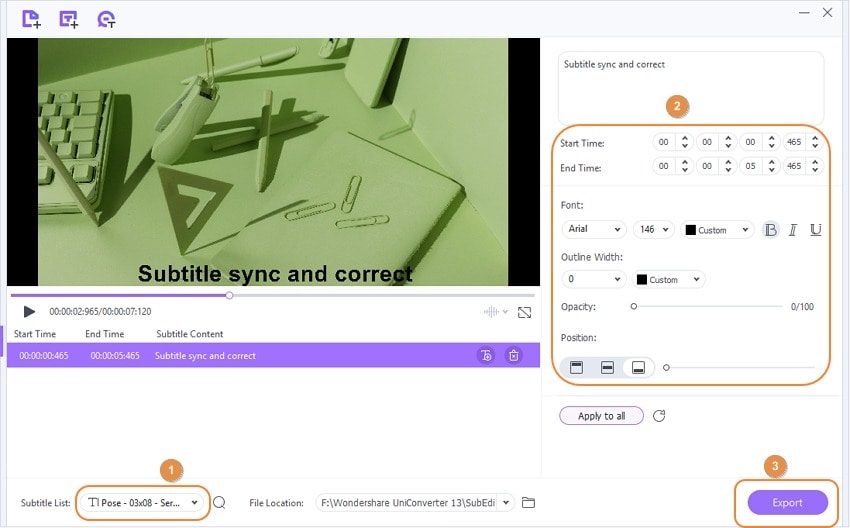
方法 3: 自動字幕ジェネレーターを使用してムービーに字幕を挿入します。
UniConverter は、ビデオの音声を自動的に検出し、映画の字幕を作成する自動字幕ジェネレーターを提供します。手順は次のとおりです。
ステップ 1:字幕エディター を開いて ファイルをインポートし、 自動字幕ジェネレーターをクリックして プロセスを開始します。
ステップ 2: ソフトウェアがプロセスを完了したら、 [エクスポート]をクリックし、フィルムをシステムにダウンロードします。
UniConverter は、映画やビデオの字幕ファイルを管理または作成するための包括的なツール セットを提供します。
パート 2. 映画に字幕を追加するために字幕を無料でダウンロードできる場所?
映画に字幕ファイルを追加する方法を理解する前に、無料の字幕ライブラリ プラットフォームについて知ることが重要です。このセクションでは、有名な Web サイトの名前を公開します。
1. 英語字幕
評価: 4.7
サポートされている システム: Windows、Mac、Android、iOS
価格: 無料
名前が示すように、このフォーラムでは英語の字幕のみが提供されます。ただし、新しく放送された映画やテレビシリーズのコンテンツはすぐに見つかります。
長所
ナビゲートが簡単。
新しい映画や番組の字幕を利用できます。
すべてのプラットフォームでアクセス可能!
短所
広告が多すぎる!
英語の字幕のみが提供されます。
2. アディクセブンド
評価: 4.7
サポートされているシステム: Windows、Mac、Android、iOS
価格: 無料
Addic7ed はソーシャル メディアでの存在感を持っており、サイトにアップロードされている字幕の種類を簡単に判断できます。さらに、デスクトップまたはスマートフォンのブラウザを使用してプラットフォームを開くことができます。
長所
あなたもAddic7edチームに参加できます!
無料!
最新の字幕!
広告なし!
短所
コミュニティフォーラムは魅力的ではありません。
3. オープンサブタイトル
評価: 4.5
サポートされているシステム: Windows、Mac、Android、iOS
価格: 10 ユーロ/年 (広告なし)
OpenSubtitles は、おそらく字幕を無料でダウンロードするための最も有名なフォーラムです。さらに、映画の字幕を英語、ポルトガル語、アラビア語、スペイン語、イタリア語などの複数の言語で保存できます。
長所
すべてのプラットフォームでアクセス可能。
多言語対応!
無料!
新しい字幕が毎日追加されます。
短所
広告。
4. サブシーン
評価: 4.6
サポートされているシステム: Windows、Mac、Android、iOS
価格: 無料
Subscene では、コンテンツが放送されるとすぐに、お気に入りの映画やテレビ番組に関連する最新の字幕をすべて提供します。さらに、古い映画の字幕も含まれています。さらに、字幕ファイルをフォーラムにアップロードすることもできます。
長所
すっきりとしたUI!
字幕を簡単にダウンロードできます。
ダークモード。
無料。
短所
ダウンロードした字幕は映画と同期していない可能性があります。
5. 字幕
評価: 3.6
サポートされているシステム: Windows、Mac、Android、iOS
価格: 無料
オンライン字幕ライブラリでは、100 を超える言語のコンテンツが提供されています。ポドナピシのすべての映画、テレビ番組、さらにはドキュメンタリーの字幕を見つけることができます。
長所
直感的!
字幕の統計情報も提供します。
コミュニティフォーラムが利用可能です!
頻繁に更新されます。
短所
サポートは存在しません。
パート 3. 映画に字幕を追加する方法に関するFAQ
携帯電話で映画に字幕を追加するにはどうすればよいですか?
この記事で説明されているサイトのいずれかから字幕ファイルをダウンロードし、ムービーの再生に使用しているメディア プレーヤーを開きます。次に、字幕インポーター機能にアクセスし、電話を使用して映画に字幕ファイルを追加します。
MP4に字幕を追加するにはどうすればよいですか?
MP4 ファイルがある場合は、それをUniConverterプレーヤーにアップロードし、[字幕の追加] オプションをクリックします。次に、Windows エクスプローラーからファイルを選択し、MP4 ムービーに追加します。
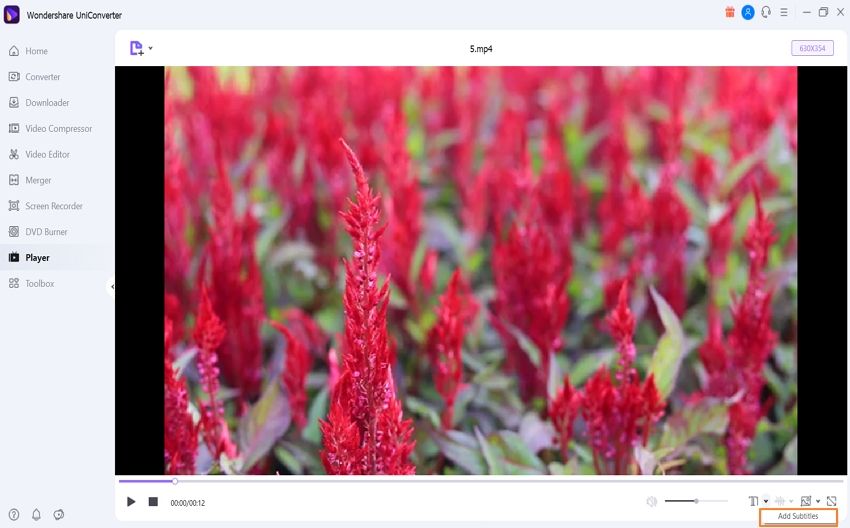
字幕ファイルはいくつかの形式で利用できますが、最も一般的なファイル タイプは SRT です。SSA、SBV、VTT、TXT などの他の形式で字幕をダウンロードできます。
映画やテレビに字幕を付けるにはどうすればよいですか Windows 10?
Windows 10 PC から UniConverter の字幕エディタを使用して、映画の字幕を追加または変更できます。このソフトウェアでは、新しい字幕を作成することもでき、正確な字幕を自動的に生成する手段も提供します。
パート 4. 結論
Wondershare UniConverter の字幕エディターを使用すると、映画に字幕を追加する方法をすぐに学ぶことができます。さらに、映画の調整済みの字幕をダウンロードするためにどのプラットフォームにアクセスすればよいかがわかります。